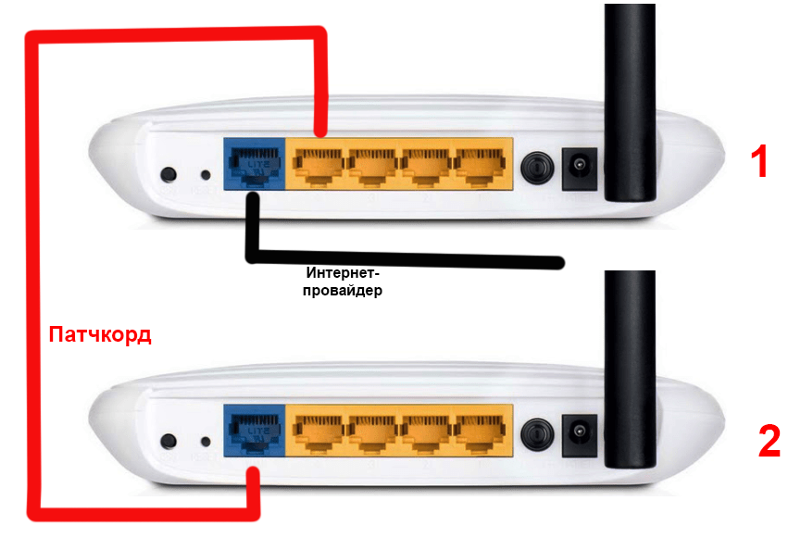Как усилить сигнал Wi-Fi в квартире и загородном доме
В данной статье постараюсь рассказать эффективные способы усиления Wi-Fi сигнала. О методах, связанных с консервными банками и прошивками роутеров, упоминать не буду. Итак, начнём по порядку от самого простого…
Расположить роутер на открытом пространстве в центре помещения
Многие прячут Wi-Fi роутеры в шкафчиках, сохраняя эстетику внешнего вида квартиры. Но надо понимать, что даже деревянная или пластиковая дверца шкафчика существенно поглощает радиосигнал, не говоря уже о металлическом шкафчике.
Также очень важным моментом, чтоб Wi-Fi точка доступа находилась посреди квартиры или дачного домика, а не где-то на окне. Но в реальной жизни роутер стоит там, куда мы смогли провода дотянуть, если речь идёт о квартире, то это рядом с входной дверью.
И если сигнал Wi-Fi не дотягивает до дальних помещений, то читаем далее…
Повернуть правильно Wi-Fi антенну
Как бы не казалось, что это малозначительно, но на это стоит обратить внимание! У штыревых антенн, что установлены на роутерах, есть своя диаграмма направленности — основная мощность сигнала распространяется перпендикулярно поверхности антенны.
Но, к сожалению, не на всех роутерах есть такие внешние антенны – иногда они спрятаны внутри корпуса.
Установить более мощную антенну
Этот вариант актуален, если в модели Wi-Fi роутера предусмотрен съём антенн. Обычно такие антенны имеют разъём SMA.
Устанавливая антенну с большим коэффициентом усиления, Вы увеличиваете площадь покрытия в горизонтали (при условии вертикального расположения штыревой антенны) и уменьшаете покрытия в вертикальной плоскости. То есть такое решение актуально для квартиры, но не для двухэтажного дачного домика, где связь нужна на обоих этажах!
Настройка Wi-Fi роутера
Вариант актуален для квартир, офисов, где большое количество соседских WiFi сетей. Устанавливаем на свой телефон программу WiFi Analyzer (таких подобных программ полным- полно). Запускаем и видим аналогичную картину:
Один цвет – одна WiFi сеть. По вертикальной оси – мощность wifi сети, а по горизонтальной – номер канала! Всего каналов 14 в классическом диапазоне 2.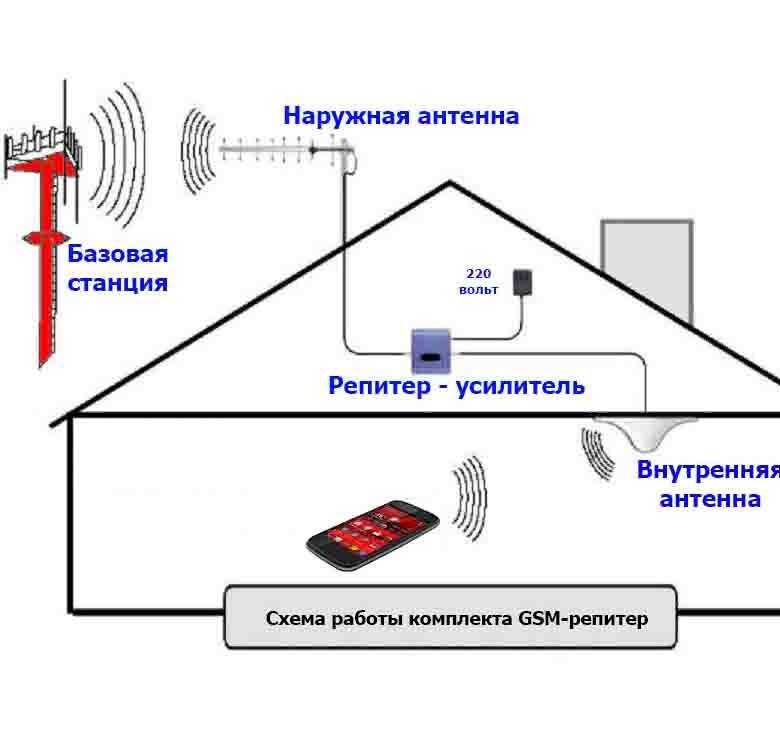 4 ГГц!
4 ГГц!
Наша задача увидеть более-менее свободное место (канал) от соседских сетей. В нашем случае мы видим самое свободное место в районе 11-го канала. При этом надо стараться чтоб соседние сети были как можно более низкого уровня мощности – это сильно влияет на конечную скорость вашей Wi-Fi сети, т.е. чем слабее соседние сети, тем быстрей будет скорость вашего Wi-Fi.
Теперь заходим в админку нашего роутера в раздел Wi-Fi и вручную выбираем 11-й канал! Такая настройка есть в любом роутере.
После перезагрузки, которую предложит сам роутер, проверяем улучшения.
Кстати, в диапазоне WiFi 5 ГГц более 30 каналов и найти там свободный канал гораздо проще! Но далеко не у всех абонентские устройства, такие как телефоны, планшеты, телевизоры поддерживают 5 ГГц!
Wi-Fi репитер
Эти же устройство еще называет Wi-Fi повторителем, ретранслятором.
Как репитер работает? Его следует расположить в точке, приблизительно посередине находящейся, между вашим роутером и дальним помещением. Репитер ловит Wi-Fi сигнал от вашего роутера и ретранслирует дальше.
Репитер ловит Wi-Fi сигнал от вашего роутера и ретранслирует дальше.
Плюс такого решения – никаких проводов, воткнул достаточно дешевое устройство в розетку и всё работает. Главное правильно подобрать розетку, куда воткнуть этот репитер и решается это опытным путём.
Но есть и минус такого решения. Все участники сети получат пониженную скорость Wi-Fi, связано это с тем, что репитер работает на том же WiFi канале и, по сути, мешает сам себе (интерференция и ухудшение отношения сигнал/шум). Например, у Вас в квартире скорость Wi-Fi составляет около 50 Мбит в секунду, а после установки репитера скорость может упасть и до 20 Мбит в секунду. Кому то и 20 Мбит будет более чем достаточно (например, поток данных для телевизора в формате FullHD составляет 17 Мбит в секунду). А если у Вас на даче входной канал интернета всего 10 Мбит в секунду, то в таком случае не ждите особых проблем с понижением скорости, потому что на таких низких скоростях интернета влияние интерференции практически не ощущается. Например было 10 Мбит в секунду, а стало 8 Мбит после установки Wi-Fi репитера.
Например было 10 Мбит в секунду, а стало 8 Мбит после установки Wi-Fi репитера.
PowerLine адаптер
PowerLine адаптер – это устройство, которое позволяет передавать интернет через существующую сеть 220В, и раздавать этот интернет в конечной точке проводным путём Ethernet или через WiFi.
Схема подключения:
Обычно продаются комплектом из 2-х устройств:
Установка и настройка подобных устройств не требует каких то профессиональных навыков, всё достаточно просто по инструкции. В большинстве случаев вся настройка займёт 1-2 минуты.
Итого: начинайте всегда с самого простого – покрутить антенну и попробовать перенастроить Wi-Fi канал. Потом уже стоит что-либо докупать. Между репитером и PowerLine адаптерами я бы сразу брал последнее, если задача стоит сделать скорость Wi-Fi максимальной.
В целом о Wi-Fi сетях и в частности о бесшовной сети можно почитать ТУТ.
Автор: Профатилов Антон Юрьевич
Из категории: Роутеры | Wi-Fi
Поделиться статьей
11 способов улучшить работу Wi-Fi-роутера
1.
 Переместите роутер
Переместите роутерДержите роутер в шкафу? Это не лучшая идея. Стены, шкафы и даже книжные полки могут ослабить сигнал Wi-Fi. Перемещение роутера может ощутимо повлиять на скорость и площадь зоны покрытия. Нет какого-то универсального места для роутера, но старайтесь не ставить его в углу, под шкафом или в ящике стола. Чем заметнее его положение, тем лучше.
Возможно, вам придется проявить изобретательность, чтобы достигнуть своей цели, но это того стоит. Необходимо, чтобы все основные устройства – консоли, ноутбуки и так далее – находились как можно ближе к роутеру. Гаджеты, которым не требуется такая высокая скорость соединения, например, интеллектуальные терморегуляторы, можно отодвинуть чуть дальше.
Если нет подходящей ровной поверхности, можно установить роутер возле стены. По возможности храните его подальше от других приборов, распространяющих электромагнитные волны. К ним относятся радионяни, беспроводные клавиатуры и микроволновые печи.
2. Используйте сетевой кабель
Мы иногда забываем: провода все еще существуют! Необязательно подключаться именно к wi-Fi. Проводное подключение к роутеру обычно предпочтительнее беспроводного. Оно быстрее, стабильнее и не восприимчиво к воздействию других устройств или крупных аквариумов. Однако у него есть существенный недостаток: ограниченный радиус действия, и в целом оно менее удобно.
О проводном подключении стоит задуматься владельцам устройств, которым нужен по-настоящему скоростной интернет: к ним относятся игровые и стриминговые приставки. Для этого понадобится только кабель.
Чтобы потом не спотыкаться о провода, сразу продумайте их организацию. Такие держатели позволят закрепить сетевой кабель на стене. Если несколько проводов идут в одном направлении, подойдут такие крепления. Некоторым гаджетам могут потребоваться дополнительные настройки.
3. Измените канал или диапазон
Сигнал Wi-Fi делится на каналы, и роутер использует один из них для связи с устройствами по всему дому. Если соседи живут очень близко, то ваши роутеры используют один и тот же канал, из-за чего все подвисает. Переключение на другой канал может решить эту проблему.
Если соседи живут очень близко, то ваши роутеры используют один и тот же канал, из-за чего все подвисает. Переключение на другой канал может решить эту проблему.
Каждый роутер переключается по-своему. Изучите документацию или посмотрите инструкции в интернете, если не уверены, что сможете найти эту опцию в настройках устройства. Попробуйте каналы 1, 6 и 11, так как для них характерно наименьшее количество помех при подключении нескольких устройств.
Сейчас большинство роутеров используют двухдиапазонную технологию передачи данных на частотах 2,4 ГГц и 5 ГГц. Если настройки роутера это позволяют, сделайте одну из частот приоритетной для определенных устройств. Частота 5 ГГц обеспечит более быстрое подключение к интернету, хотя у нее более короткий диапазон, чем у 2,4 ГГц.
4. Обновите роутер
Маршрутизаторы значительно различаются по функционалу и цене, но в этом случае нас прежде всего интересует радиус покрытия Wi-Fi. Для большого дома подойдет роутер, который может соединяться с репитерами, передающими сигнал в самые удаленные уголки. Малогабаритные дома и квартиры могут обойтись более простой системой.
Малогабаритные дома и квартиры могут обойтись более простой системой.
Роутеры, которые советует Wired:
- Netgear Nighthawk AX4 и AX8;
- TP-Link AX6000;
- TP-Link AX3000.
Для больших домов рекомендуются системы узловой сети:
- Eero Wi-Fi;
- Netgear Orbi.
Также есть Google Nest Wi-Fi, оцененная Wired на шесть баллов из 10.Эта система хорошо работает, хотя ей не хватает некоторых функций, присутствующих у ее аналогов. Однако $299 (на Amazon) — не самая доступная цена.
Фото: IgorVetushko / Фотодженика
5. Купите Wi-Fi-репитер
Если настройка роутера кажется непосильной задачей, можно купить Wi-Fi-репитер или усилитель беспроводного сигнала. Эти устройства включаются в розетку и подсоединяются к интернету, который раздает роутер, а затем усиливают сигнал.
Как правило, их просто устанавливать, использовать, и они помогают мгновенно избавиться от мертвых зон Wi-Fi.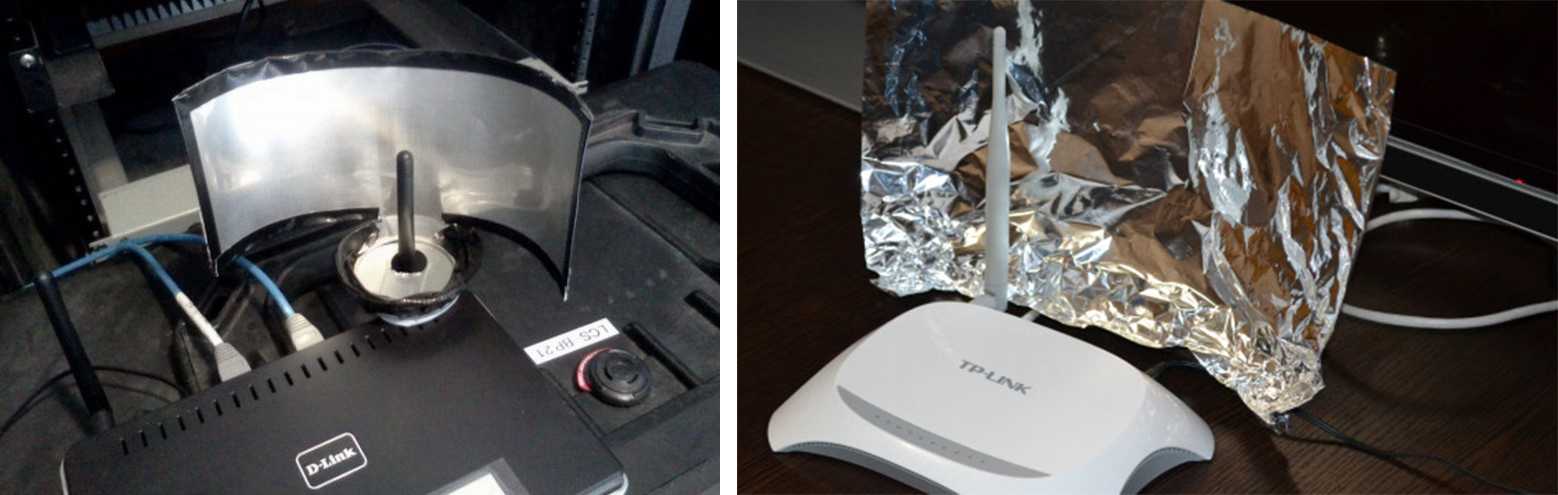 Однако усиленные или повторяющиеся беспроводные сигналы будут не такими мощными, как сигналы, поступающие непосредственно от роутера, поэтому здесь снова важно расположение устройства. Попробуйте использовать репитеры и усилители для подключения гаджетов, которым не требуется большой диапазон частот.
Однако усиленные или повторяющиеся беспроводные сигналы будут не такими мощными, как сигналы, поступающие непосредственно от роутера, поэтому здесь снова важно расположение устройства. Попробуйте использовать репитеры и усилители для подключения гаджетов, которым не требуется большой диапазон частот.
Тут есть, из чего выбрать: Wired советует присмотреться к Linksys AC1900 или Netgear EX7300. Убедитесь, что поддерживаемый ими стандарт Wi-Fi (например, 802.11ac) соответствует стандарту вашего роутера.
6. Используйте электропроводку
Альтернативой репитеру служит прибор для подключения к электросети. Цифровые сигналы могут проходить через электропроводку, и специальные устройства позволяют использовать это преимущество. Их выпускают несколько производителей, в том числе Netgear и TP-Link.
Это работает следующим образом: вы подключаете прибор к роутеру, а затем — к розетке. Добавьте еще одно такое устройство в любую другую комнату, и вы сможете обеспечить проводное или беспроводное соединение с этой комнатой.
7. Установите пароль
Это очевидный совет, но напоминание о нем не будет лишним. Пароль необходим, чтобы защититься от хакеров и не дать соседям подключиться к Netflix через ваш роутер, что определенно снизит скорость соединения. Убедитесь, что вы используете стандарт шифрования AES, который обеспечивает высокий уровень безопасности и при этом не снижает скорость интернета.
8. Отключите все неиспользуемые устройства
Одновременное подключение нескольких гаджетов к сети Wi-Fi может создать множество проблем. Убедитесь, что ее используют действительно нужные устройства, а не тот умный чайник, который вам так ни разу и не пригодился.
Качественные роутеры (например, все перечисленные выше) позволяют определять приоритет устройств и сервисов. Это поможет убедиться, что никакой Facebook-стример не помешает вам играть в компьютерные игры.
Фото: IgorVetushko / Фотодженика
9. Проверьте компьютер
Если на вашем ПК или ноутбуке постоянно медленный интернет, а с другими устройствами проблем нет, откройте диспетчер задач или монитор активности и посмотрите, какие программы работают в фоновом режиме. Часть из них может быть настроена на автоматическое обновление. Если они всегда обновляются в фоновом режиме, это может стать причиной низкой скорости интернета. Поэтому проверьте их и отрегулируйте настройки.
10. Перезагрузите роутер
Перезапуск роутера иногда действительно помогает восстановить подключение к интернету, но другие проблемы он не решает. Wired спросил у производителя роутеров Netgear, эффективна ли эта мера, и он ответил: «Нет».
Сандип Харпалани, вице-президент по управлению продуктовой линейкой Netgear, сказал, что компания не рекомендует перезагружать роутер, «если только у вас не возникнут проблемы с подключением или скоростью из-за радиочастотных помех».
11. Позвоните интернет-провайдеру
Если вы все перепробовали, но ничего не помогает, всегда можно обратиться к провайдеру. Возможно, к вам отправят специалиста. Он точно определит проблему с Wi-Fi и сможет устранить ее.
Источник.
Фото на обложке: IgorVetushko / Фотодженика
Что такое усиление антенны? Чем выше коэффициент усиления антенны, тем лучше? — Пограничные маршрутизаторы | сотовые маршрутизаторы и шлюзы | Интернет вещей | 5G
Что такое усиление антенны? Чем выше коэффициент усиления антенны, тем лучше? — Пограничные маршрутизаторы | сотовые маршрутизаторы и шлюзы | Интернет вещей | 5G | Внутренние сетиLocation:Home — Блоги
Что такое усиление антенны? Чем выше коэффициент усиления антенны, тем лучше?
В дополнение к нашему обзору маршрутизатора 4G ниже представлена дополнительная информация об использовании внешних антенн с маршрутизаторами 4G/LTE.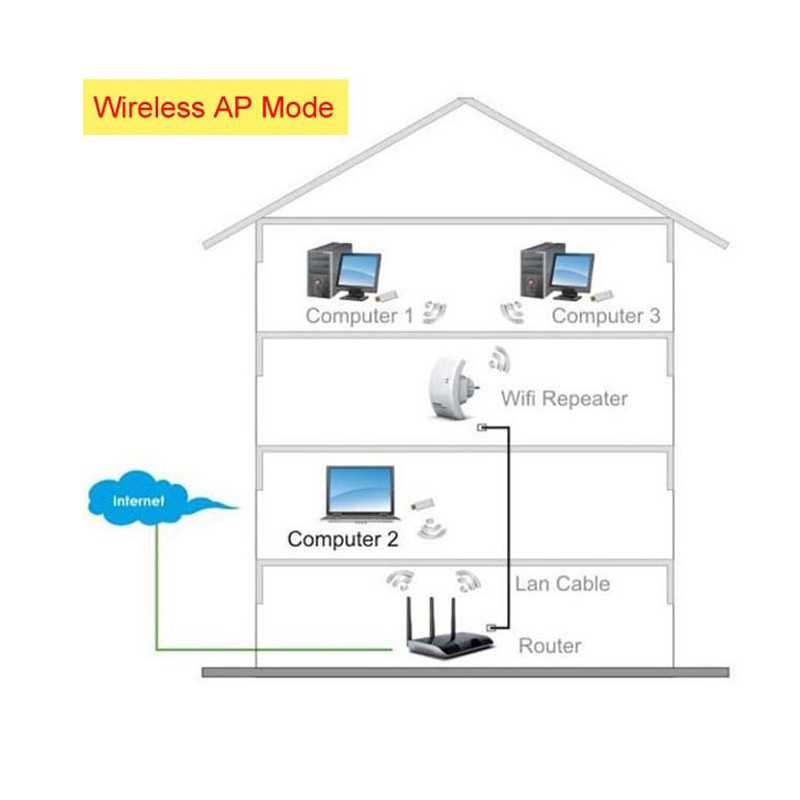
Что такое усиление антенны?
При использовании любой антенны видимое усиление сигнала не является усилением сигнала, а является актом перераспределения доступного радиочастотного (РЧ) сигнала в предпочтительном направлении. Таким образом, антенны только отклоняют, направляют или концентрируют радиоэнергию в каком-то направлении, а не создают ее.
Увеличение сигнала при использовании антенны называется усилением и измеряется в дБи. Базой для измерения дБи является изотропный излучатель (идеалистическая модель, которая имеет одинаковое значение при измерении в разных направлениях) на радиочастотах. Поскольку новый РЧ-сигнал не генерируется, более сильный сигнал достигается за счет большинства других направлений.
Некоторые люди думают, что антенна с более высоким коэффициентом усиления обеспечит им самый сильный сигнал и самое качественное соединение. В некоторых случаях это верно, но в некоторых приложениях слишком большой коэффициент усиления может быть плохим.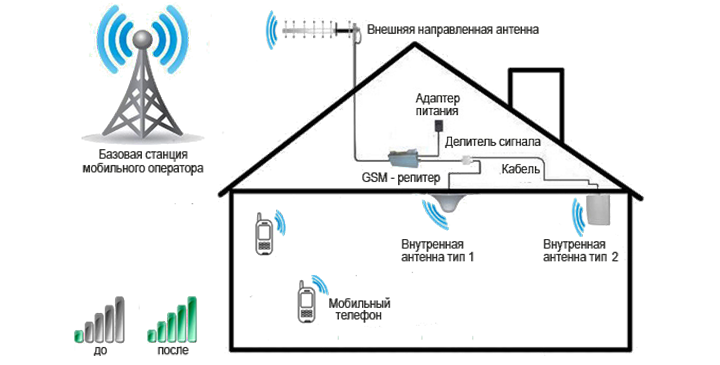
Какая антенна и усиление мне нужны?
Если вы хотите сфокусировать весь сигнал, чтобы направить его на удаленную цель, то антенна с высоким коэффициентом усиления, безусловно, лучший выбор. Антенны с высоким коэффициентом усиления должны быть направлены в предпочтительном направлении для передачи РЧ-сигнала, чтобы можно было усилить ограниченный сигнал в нужном месте, как показано ниже.
Однако, если вы хотите вещать равномерно на всю комнату (или дать всенаправленный доступ к вашему беспроводному сигналу), вам не нужен большой коэффициент усиления (или его направленность). Помните, что «усиление» — это просто кража излучаемой энергии с одних направлений для усиления других. Чем выше число дБи антенны, тем выше усиление, но менее широкая диаграмма поля, а это означает, что мощность сигнала будет распространяться дальше, но в более узком направлении, как показано на диаграмме ниже.
Пример применения антенны
Одиночный против MIMO
Во времена 3G одиночная антенна была прекрасной. В настоящее время, когда покрытие 4G практически повсеместно, вы должны убедиться, что покупаемая вами антенна относится к типу MIMO (Multi Input, Multi Output). Это отражено в том факте, что в 2019 году почти все антенны в продаже имеют MIMO.
Тип штекера
Большинство маршрутизаторов 4G используют либо SMA, либо TS9порты, с SMA, вероятно, более распространены. Перед покупкой обязательно проверьте, какие порты есть у вашего роутера.
Как упоминалось выше, большинство маршрутизаторов используют разъемы SMA. Тем не менее, не беспокойтесь, если вы найдете антенну, которая вам нравится, но она имеет разъемы, отличные от разъемов вашего маршрутизатора, поскольку доступны преобразователи SMA в TS9.
Выберите подходящие антенны с InHandgo прямо сейчас
Сопутствующий продукт
InGateway502 | пограничный шлюз Интернета вещей | Сотовый шлюз
InRouter301/302 | Сотовые маршрутизаторы | 4G
Приложения
- Что такое виртуальная локальная сеть (VLAN)?
- Зачем использовать технологию VRRP?
- MODBUS RTU VS MODBUS TCP/IP
- Что такое IPv6? Почему мы выбираем его использовать?
- Каковы функции аварийного переключения на маршрутизаторе?
- Что такое Open Shortest Path First (OSPF)?
- Зачем нужен протокол маршрутизации? Волоконно-оптический разъем
- и порт Ethernet, в чем разница?
- Координация «Облако + периферия», процветание в эпоху IIoT
- Что такое DTU и для чего его можно использовать?
- Продукты Интернета вещей
- Пограничные маршрутизаторы
- Пограничный шлюз Интернета вещей
- Промышленный сотовый маршрутизатор
- Последовательно-сотовый модем
- Программное обеспечение и услуги Интернета вещей
- Решения Интернета вещей
- Сеть филиалов
- Умная сеть
- Промышленная автоматизация
- Транспорт
- Розничная торговля
- О нас
- Профиль компании
- Новости
- Свяжитесь с нами
- Подписка на рассылку новостей
- Отдел обслуживания клиентов
- Официальное уведомление
- Политика конфиденциальности
- Гарантийная политика
внутренние сети,
внутренние сети,
лте,
4g,
4g-lte,
3г,
умц,
дсл,
Ethernet,
Сотовая связь,
GPS,
беспроводной,
проводной,
Wi-Fi,
впн,
м2м-впн,
опенвпн,
ipsec-vpn,
безопасный,
надежный,
две сим-карты,
2-сим,
избыточный,
прочный,
DIN-рейка,
монтаж на DIN-рейку,
ul-сертифицированный,
FCC-сертифицированный,
ptcrb-сертифицированный,
verizon-беспроводной-сертифицированный-,
at&t-сертифицировано,
CE-сертифицирован-,
сертифицированный товарный знак,
azure-iot-сертифицировано,
экономически эффективным-,
ipv6,
python-программирование,
надежность,
безопасность,
высокоскоростной,
лте-кат-1,
роутер,
шлюз,
маршрутизаторы,
сотовый шлюз,
модем,
аппаратное обеспечение,
программное обеспечение,
облачная платформа,
Приложения,
ethernet-коммутатор,
управляемый коммутатор,
автомобиль-маршрутизатор,
автомобиль-роутер,
дту,
блок данных-терминал,
компьютер,
торговый компьютер,
торговый компьютер,
производитель-,
производство,
андроид-компьютер,
йот,
промышленный iot,
промышленный интернет вещей,
м2м,
пром-м2м,
м2м-коммуникации,
дистанционное общение,
беспроводной-м2м,
удаленное подключение,
удаленный доступ,
м2м-связь,
иот,
промышленные сети,
промышленно-беспроводная,
м2м-йот,
смарт-вендинг-,
тачскрин-вендинг,
облачные вмс,
телеметр,
вендинг-телеметрия,
безналичный расчет,
легкая промышленность-,
коммерческая,
дистрибуция-автоматизация,
мониторинг распределительных линий электропередач,
местонахождение неисправности,
обнаружение неисправностей,
да-мониторинг,
умная сеть электроснабжения,
трансформатор-мониторинг,
интеллектуальная подстанция,
гусь-сообщения-,
удаленный-машинный-мониторинг-,
удаленные безопасные сети,
удаленная безопасная сеть,
безопасная веб-скада—,
удаленная диагностика,
дистанционное обслуживание-,
ПЛК-программирование,
интеллектуальное обеспечение соблюдения правил дорожного движения,
компьютерные томографы-удаленный-мониторинг,
мрт-дистанционный-мониторинг,
здравоохранение-,
беспроводной банкомат,
сеть филиалов-,
розничная торговля-,
цифровые вывески,
очистки сточных вод,
удаленное наблюдение,
Индустриальная автоматизация,
автоматизация,
промышленно-транспортный,
в руках,
внутренняя сеть,
внутренние сети,
Промышленный Интернет вещей,
Интернет вещей,
Производитель промышленного Интернета вещей,
Промышленное подключение к Интернету вещей,
Промышленные продукты Интернета вещей,
Промышленные решения Интернета вещей,
Промышленные продукты Интернета вещей,
промышленный шлюз IoT,
промышленный маршрутизатор IoT,
Шлюз M2M IoT,
Маршрутизатор M2M IoT,
промышленный маршрутизатор,
Промышленный маршрутизатор/шлюз IoT,
промышленный шлюз IoT,
промышленный маршрутизатор ЛТЭ,
Промышленный VPN-маршрутизатор,
Маршрутизатор M2M с двумя SIM-картами,
Промышленный маршрутизатор начального уровня,
Экономически эффективным,
3G/4G LTE,
Wi-Fi,
Промышленный VPN-маршрутизатор для коммерческих и промышленных приложений, а также приложений M2M/IoT. ,
Промышленный маршрутизатор 3G,
Промышленный маршрутизатор 3g,
УМТС роутер,
VPN-маршрутизаторПромышленный 3g-маршрутизатор,
УМТС роутер,
VPN-роутер,
маршрутизатор на DIN-рейку,
сотовый роутер,
Промышленный шлюз IoT,
Промышленный шлюз IoT,
М2М шлюз,
VPN-шлюз,
дистанционное программирование ПЛК,
Промышленный сотовый модем,
сотовый модем,
блок терминала данных,
3g модем,
Промышленный сотовый модем 3G,
3g модем,
промышленный сотовый модем модем3g,
промышленный сотовый модем,
промышленный беспроводной модем,
блок терминала данных,
Промышленный компьютер Android,
Промышленный компьютер Android,
Торговый ПК,
Торговая телеметрия,
Торговый Телеметр,
Промышленный компьютер Android,
Промышленный компьютер Android,
Торговый ПК,
Торговая телеметрия,
Торговый Телеметр,
Сенсорный экран и торговый ПК,
Торговый Сенсорный экран,
Торговый Телеметр,
Торговая телеметрия,
Торговый компьютер,
Промышленный LTE-маршрутизатор,
промышленный шлюз IoT,
промышленный маршрутизатор ЛТЭ,
Промышленный VPN-маршрутизатор,
Маршрутизатор M2M с двумя SIM-картами,
Промышленный маршрутизатор/шлюз IoT,
промышленный шлюз IoT,
промышленный маршрутизатор ЛТЭ,
Промышленный VPN-маршрутизатор,
Маршрутизатор M2M с двумя SIM-картами,
Промышленный LTE-маршрутизатор,
Промышленный маршрутизатор LTE,
промышленный маршрутизатор 4G/3G,
роутер промышленный,
экономичный промышленный LTE-маршрутизатор,
Промышленный LTE-маршрутизатор,
Промышленный маршрутизатор LTE,
промышленный маршрутизатор IoT,
роутер промышленный,
экономичный маршрутизатор M2M,
М2М LTE-роутер,
Промышленный маршрутизатор 3G,
Промышленный маршрутизатор 3g,
промышленный беспроводной маршрутизатор,
VPN-роутер,
маршрутизатор на DIN-рейку,
сотовый роутер,
Промышленный маршрутизатор 3G,
Промышленный маршрутизатор 3g,
промышленный беспроводной маршрутизатор,
VPN-роутер,
маршрутизатор на DIN-рейку,
сотовый роутер,
Система мониторинга распределительных линий электропередач,
Мониторинг воздушной линии,
Мониторинг распределительных линий электропередач,
Обнаружение и локализация неисправностей,
Система сетевой аналитики,
Система удаленного мониторинга и обслуживания машин,
Удаленный мониторинг Интернета вещей,
Прогностика и управление здоровьем,
Удаленное подключение,
Удаленное обслуживание,
умный вендинг,
умный вендинг,
InHandGo,
модернизация,
сенсорный вендинг,
безналичный расчет,
облачный VMS,
Мониторинг трансформатора,
Мониторинг трансформатора,
мониторинг подстанций,
маршрутизатор решетки LTE,
беспроводная связь,
умная сеть электроснабжения,
удаленная автоматизация,
удаленная автоматизация,
Безопасные удаленные сети,
веб SCADA,
Удаленная диагностика,
Удаленное программирование ПЛК,
Интеллектуальное обеспечение соблюдения правил дорожного движения,
Интеллектуальное обеспечение соблюдения правил дорожного движения,
беспроводная сеть,
сотовый роутер,
Беспроводное банкоматное решение,
Беспроводной банкомат,
Дистанционная диагностика банкомата
,
Промышленный маршрутизатор 3G,
Промышленный маршрутизатор 3g,
УМТС роутер,
VPN-маршрутизаторПромышленный 3g-маршрутизатор,
УМТС роутер,
VPN-роутер,
маршрутизатор на DIN-рейку,
сотовый роутер,
Промышленный шлюз IoT,
Промышленный шлюз IoT,
М2М шлюз,
VPN-шлюз,
дистанционное программирование ПЛК,
Промышленный сотовый модем,
сотовый модем,
блок терминала данных,
3g модем,
Промышленный сотовый модем 3G,
3g модем,
промышленный сотовый модем модем3g,
промышленный сотовый модем,
промышленный беспроводной модем,
блок терминала данных,
Промышленный компьютер Android,
Промышленный компьютер Android,
Торговый ПК,
Торговая телеметрия,
Торговый Телеметр,
Промышленный компьютер Android,
Промышленный компьютер Android,
Торговый ПК,
Торговая телеметрия,
Торговый Телеметр,
Сенсорный экран и торговый ПК,
Торговый Сенсорный экран,
Торговый Телеметр,
Торговая телеметрия,
Торговый компьютер,
Промышленный LTE-маршрутизатор,
промышленный шлюз IoT,
промышленный маршрутизатор ЛТЭ,
Промышленный VPN-маршрутизатор,
Маршрутизатор M2M с двумя SIM-картами,
Промышленный маршрутизатор/шлюз IoT,
промышленный шлюз IoT,
промышленный маршрутизатор ЛТЭ,
Промышленный VPN-маршрутизатор,
Маршрутизатор M2M с двумя SIM-картами,
Промышленный LTE-маршрутизатор,
Промышленный маршрутизатор LTE,
промышленный маршрутизатор 4G/3G,
роутер промышленный,
экономичный промышленный LTE-маршрутизатор,
Промышленный LTE-маршрутизатор,
Промышленный маршрутизатор LTE,
промышленный маршрутизатор IoT,
роутер промышленный,
экономичный маршрутизатор M2M,
М2М LTE-роутер,
Промышленный маршрутизатор 3G,
Промышленный маршрутизатор 3g,
промышленный беспроводной маршрутизатор,
VPN-роутер,
маршрутизатор на DIN-рейку,
сотовый роутер,
Промышленный маршрутизатор 3G,
Промышленный маршрутизатор 3g,
промышленный беспроводной маршрутизатор,
VPN-роутер,
маршрутизатор на DIN-рейку,
сотовый роутер,
Система мониторинга распределительных линий электропередач,
Мониторинг воздушной линии,
Мониторинг распределительных линий электропередач,
Обнаружение и локализация неисправностей,
Система сетевой аналитики,
Система удаленного мониторинга и обслуживания машин,
Удаленный мониторинг Интернета вещей,
Прогностика и управление здоровьем,
Удаленное подключение,
Удаленное обслуживание,
умный вендинг,
умный вендинг,
InHandGo,
модернизация,
сенсорный вендинг,
безналичный расчет,
облачный VMS,
Мониторинг трансформатора,
Мониторинг трансформатора,
мониторинг подстанций,
маршрутизатор решетки LTE,
беспроводная связь,
умная сеть электроснабжения,
удаленная автоматизация,
удаленная автоматизация,
Безопасные удаленные сети,
веб SCADA,
Удаленная диагностика,
Удаленное программирование ПЛК,
Интеллектуальное обеспечение соблюдения правил дорожного движения,
Интеллектуальное обеспечение соблюдения правил дорожного движения,
беспроводная сеть,
сотовый роутер,
Беспроводное банкоматное решение,
Беспроводной банкомат,
Дистанционная диагностика банкомата
Антенна Wi-Fi с высоким коэффициентом усиления 101: своего рода обман
Этот пост является дополнением к другой моей статье о дБм. Здесь я объясню, как работают антенны маршрутизатора, и еще одну спецификацию, касающуюся покрытия Wi-Fi, дБи , из которых значения обычно указывают на так называемые антенн с высоким коэффициентом усиления .
Здесь я объясню, как работают антенны маршрутизатора, и еще одну спецификацию, касающуюся покрытия Wi-Fi, дБи , из которых значения обычно указывают на так называемые антенн с высоким коэффициентом усиления .
Как оказалось, дБи сам по себе мало что значит для Wi-Fi. Это то, на что вы не должны обращать много внимания, если вообще.
Вот почему большинство сетевых поставщиков не указывают это значение в своих продуктах для дома, а те, которые это делают, делают это исключительно в маркетинговых целях.
Суть в следующем: не используйте дБи как фактор при выборе домашнего маршрутизатора или точки доступа. Кроме того, оставьте эти антенны в покое — кроме того, что держите их открытыми, когда это возможно, вам больше нечего с ними делать.
Вы можете сохранить эти знания и двигаться дальше. Или, что еще лучше, оставайтесь и продолжайте с остальными — этот пост может быть забавным чтением в день медленных новостей.
Домашняя сеть, Wi-Fi и Интернет
- Домашняя сеть
- Все, что вам нужно знать: Основы (модемы, шлюзы, маршрутизаторы, коммутаторы и т.
 д.) | Настройка и обслуживание маршрутизатора | Советы по прокладке сетевых кабелей | Устранение неполадок с Wi-Fi | Тестирование скорости Wi-Fi/Интернета | Объяснение мультигига | Dual-WAN и агрегация каналов | Ваш маршрутизатор и угроза конфиденциальности в Интернете
д.) | Настройка и обслуживание маршрутизатора | Советы по прокладке сетевых кабелей | Устранение неполадок с Wi-Fi | Тестирование скорости Wi-Fi/Интернета | Объяснение мультигига | Dual-WAN и агрегация каналов | Ваш маршрутизатор и угроза конфиденциальности в Интернете
- Все, что вам нужно знать: Основы (модемы, шлюзы, маршрутизаторы, коммутаторы и т.
- Wi-Fi
- Стандарты Wi-Fi: Wi-Fi 7 | Wi-Fi 6E | 5,9ГГц Wi-Fi 6 | Wi-Fi 6 | Что такое Wi-Fi? | Антенны Wi-Fi (дБи) | Мощность вещания/сигнала W-Fi (дБм) Обновление
- Wi-Fi 6E: лучшие варианты Оборудование Wi-Fi
- : двухдиапазонный, трехдиапазонный и четырехдиапазонный | Равноправное использование эфирного времени и устройства Интернета вещей | Общие настройки домашнего Wi-Fi
- Как лучше всего использовать несколько вещательных сетей Wi-Fi: объяснения ячеистых систем Wi-Fi | Советы по получению расширителей | Руководство по покупке точки доступа
- Лучшие ячеистые системы Wi-Fi: Wi-Fi 6E | Wi-Fi 6 | Wi-Fi 5 Объяснение маршрутизаторов Wi-Fi
- : как выбрать идеальный
- Лучшие маршрутизаторы Wi-Fi: Wi-Fi 6E | Wi-Fi 6 | Wi-Fi 5
- Интернет
- Широкополосный доступ: оптоволоконный ONT и кабельный модем (DOCSIS 3.
 0 и 3.1) | Как активировать кабельный модем | Устранение неполадок широкополосного доступа | Советы по 10Gbps Internet
0 и 3.1) | Как активировать кабельный модем | Устранение неполадок широкополосного доступа | Советы по 10Gbps Internet - Лучшие кабельные модемы: для Comcast Xfinity (и, возможно, других интернет-провайдеров)
Объяснение - Широкополосный доступ: оптоволоконный ONT и кабельный модем (DOCSIS 3.
Содержание
1
Что такое дБи
Чтобы понять дБи , нам сначала нужно понять дБ или децибел . Опять же, я подробно описал это в этом посте о дБм и мощности сигнала Wi-Fi, но вот суть:
- дБ — это логарифмическое измерение. Она не увеличивается и не уменьшается последовательно, а по спирали.
- Помимо уровня звука, дБ — это логарифмический способ передачи других свойств материала.
- дБм (десятичный милливатт) является примером, где дБ используется для измерения уровня мощности или чувствительности сигнала.

- В США, в соответствии с правилами, каждый радиодиапазон Wi-Fi имеет максимальный уровень мощности 30 дБм (или 1 Вт).
При этом дБи составляет децибел, изотропных . Это логарифмический способ передать физические свойства объекта, измеренные в разных направлениях.
В частности, 0 дБи означает, что объект излучает радиоволны одинаково во всех направлениях. Это как сфера с эмиттером прямо в центре.
Поскольку мы не можем видеть радиоволны, вы можете представить 0 дБи как свет, излучаемый одним источником, например, солнцем или лампочкой. Он выходит одинаково во всех направлениях или всенаправленно.
Теоретически, когда вы увеличиваете дБи выше нуля, сигнальная сфера начинает менять свою форму — она больше не является идеальной сферой. На самом деле это зависит.
Это потому, что в нашем случае объект — это антенна Wi-Fi, а свойство — это радиосигналы, которые она излучает.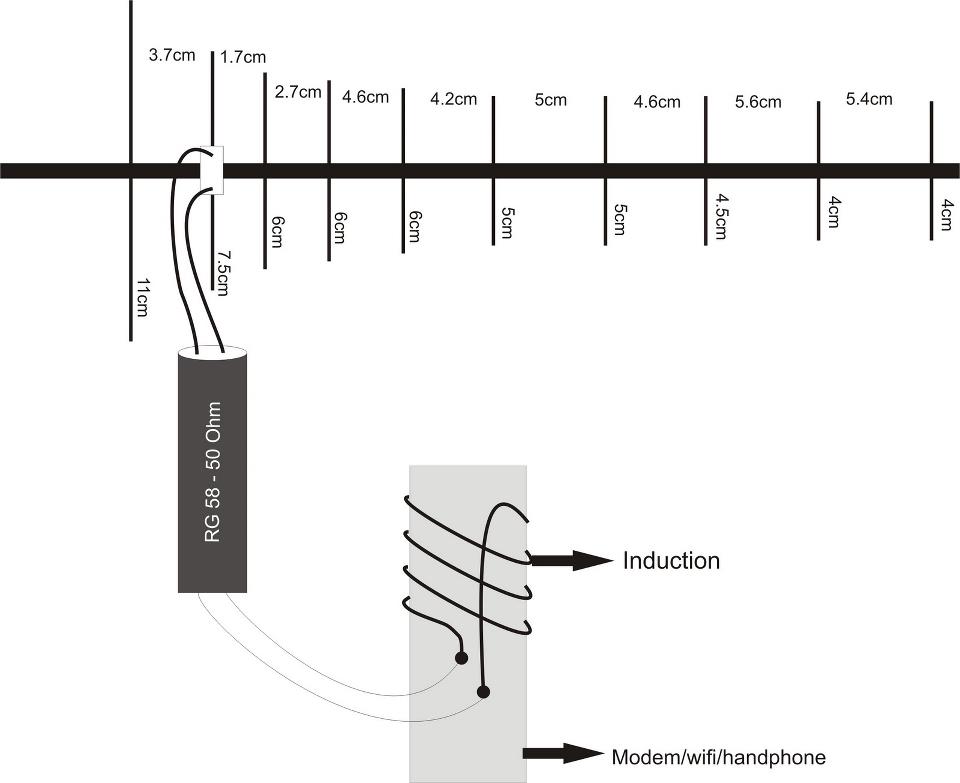 И вообще все очень сложно.
И вообще все очень сложно.
Давайте немного отступим.
Антенны с высоким коэффициентом усиления: речь идет о направленной фокусировке
Антенны используются не только для Wi-Fi. Все приложения на основе радио требуют, чтобы эти маленькие столбы передавали и принимали сигналы.
В телекоммуникациях мы часто хотим поговорить с абонентом в определенном направлении.
Например, если вы едете в трейлере по бездорожью, первая машина обычно хочет разговаривать по радио с теми, кто позади нее, а последняя хочет разговаривать только с теми, кто впереди нее.
И в этом случае имеет смысл сфокусировать антенны в двух конкретных направлениях, сзади и спереди соответственно. Таким образом, есть вероятность, что в автомобилях будут использоваться направленные антенны .
С этим типом антенны сигналы идут дальше в одном направлении (усиление) за счет других (часто противоположных) направлений (потери).
Объяснение Wi-Fi дБи и антенны с высоким коэффициентом усиления: Покрытие антенны и дБи (только для иллюстрации — реальные сигналы идут в трех измерениях. )
)Чем выше значение дБи, тем более сфокусированы сигналы в направлении усиления — чем дальше он может пройти — и тем больше область, где нет сигнала.
Как правило, направленные антенны используют значения 9 дБи или выше, вплоть до 24 дБи. Но число варьируется в зависимости от конкретного устройства или приложения.
Вы можете думать о направленных антеннах как о фонарике. Чем больше вы фокусируете свет, тем уже луч и тем дальше он уходит, но тем менее яркой становится область за пределами луча.
А когда вы используете фонарик, позади вас нет света. Тем не менее, фонарик имеет такой же световой поток, как если бы вы сняли отражатель и позволили лампе светить во всех направлениях.
Суть в том, что в сигналах нет «усиления». Вы только берете их с одного направления, чтобы сосредоточиться на другом. Суммарный выходной сигнал остается прежним. Почти.
В действительности использование сфокусированных сигналов всегда приводит к некоторой потере общего выхода из-за накладных расходов.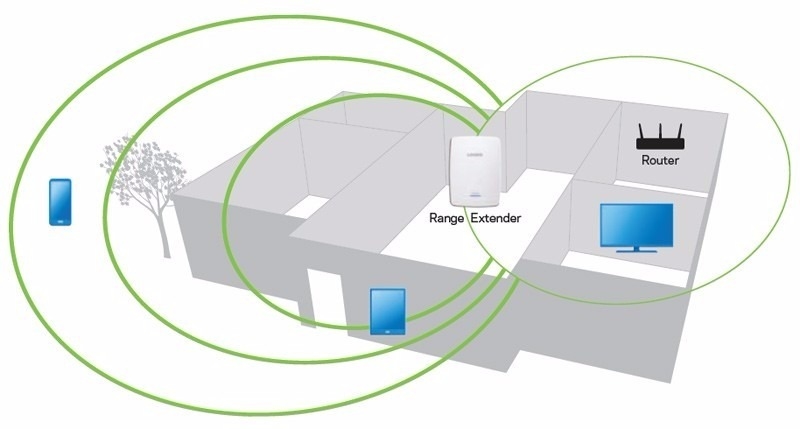 (Рефлектор фонарика не отражает 100% падающего на него света — он поглощает часть света и превращает его в тепло.)
(Рефлектор фонарика не отражает 100% падающего на него света — он поглощает часть света и превращает его в тепло.)
Но при покрытии больших площадей направленные антенны (также известные как с высоким коэффициентом усиления) практичны для конкретных приложений, таких как FM-радио или сотовые сигналы — в зависимости от того, где вы размещаете антенны, есть вероятность, что вам нужно покрыть больше в одном направлении, чем в других.
Хорошо, и это возвращает нас к Wi-Fi и его антеннам.
Wi-Fi и антенны: усиления нет
Все домашние передатчики Wi-Fi — маршрутизаторы и точки доступа — являются всенаправленными (без усиления) по уважительным причинам.
Во-первых, это связано с тем, что сигналы Wi-Fi имеют короткий радиус действия из-за высоких частот — здесь мы говорим о 2,4 ГГц, 5 ГГц и 6 ГГц. Всенаправленность позволяет оборудованию работать максимально эффективно.
И, во-вторых, всенаправленный — это лучшая и самая безопасная конструкция, поскольку она подходит для всех домов.
Если вы приобретаете направленный вещатель, вам нужен специалист, чтобы выяснить, где и как его установить в конкретном месте. Эта идея непрактична для продавцов и даже рискованна для удовлетворения потребностей клиентов.
Тем не менее, все сетевые поставщики, как правило, пытаются сделать так, чтобы их домашние Wi-Fi-вещатели излучали сигналы в общем виде в виде сферы. Но это непростая задача — практически невыполнимая. Объяснение
Wi-Fi dBi и антенны с высоким коэффициентом усиления: верхняя часть маршрутизатора Netgear RAX120 Wi-Fi 6 — обратите внимание на его внутренний вентилятор.FEM: Антенны, дБи и максимальная мощность вещания Wi-Fi
Значение дБи обычно применяется только к антеннам и не работает одинаково для всех поставщиков. Это связано с тем, что то, как сигналы выходят из маршрутизатора (или точки доступа), зависит от внешнего модуля устройства (FEM).
Как правило, FEM включает в себя несколько мощных и малошумящих усилителей и несколько других аппаратных компонентов. Это сложное и технически сложное устройство.
Это сложное и технически сложное устройство.
Вы можете понимать FEM как чип Wi-Fi, который работает с прошивкой маршрутизатора, чтобы определить, как сигналы Wi-Fi излучаются антеннами оборудования.
Цель домашнего вещателя Wi-Fi всегда состоит в том, чтобы иметь наилучшее сочетание трех элементов: самое обширное покрытие Wi-Fi (идеальная сфера), самый высокий уровень сигнала Wi-Fi и лучшая совместимость — поддержка на сторона клиентов имеет важное значение. Все одинаково важны.
И то, как FEM работает с конкретной конструкцией антенны в пределах максимальной допустимой мощности вещания — 30 дБм в США — для достижения этой цели, является хорошо охраняемым секретом каждого поставщика. Именно это делает один сетевой бренд или конкретный маршрутизатор лучше или хуже других.
Ограничение мощности вещания Wi-Fi
В США максимальная мощность вещания 30 дБм (1 Вт) применяется ко всем существующим стандартам Wi-Fi, включая Wi-Fi 6 и Wi-Fi 6E. Это самый высокий показатель в мире — допустимые уровни мощности Wi-Fi в ЕС и Японии составляют 20 дБм и 10 дБм соответственно.
Это самый высокий показатель в мире — допустимые уровни мощности Wi-Fi в ЕС и Японии составляют 20 дБм и 10 дБм соответственно.
Более новые стандарты Wi-Fi, такие как Wi-Fi 7, могут иметь новый уровень разрешенной мощности вещания благодаря AFC.
Этот уровень мощности не следует путать с энергопотреблением аппаратного обеспечения в пересчете на электроэнергию, которое зависит от вычислительной мощности (ЦП, ОЗУ, флэш-памяти) и других аппаратных компонентов, таких как порты USB, сетевые порты, функции PoE и т. д. Как правило, не существует регулируемого предела энергопотребления устройства, но чем ниже, тем лучше.
Некоторые вещатели позволяют пользователям регулировать мощность вещания Wi-Fi. В этом случае максимальный уровень — это максимально разрешенный регионом уровень.
Тем не менее, антенны — это только часть уравнения. Но все домашние Wi-Fi вещатели поставляются со своим набором антенн, специально разработанным для конкретного FEM.
Вообще ни один из домашних Wi-Fi роутеров не транслирует сигналы идеальной сферой — это невозможно. В большинстве случаев выходные сигналы имеют форму яйца или искаженного шара.
В большинстве случаев выходные сигналы имеют форму яйца или искаженного шара.
Вещательные компании Wi-Fi: размер имеет значение
Обычное дело среди Wi-Fi-маршрутизаторов: использование прошивки для управления FEM и антеннами требует большой вычислительной мощности. Вот где в игру вступают ЦП и системная память (ОЗУ) маршрутизатора.
И именно поэтому, если вам нужен мощный маршрутизатор с широким покрытием, вы должны найти один из определенных физических размеров — чем больше, тем, как правило, мощнее.
Некоторые маршрутизаторы имеют настолько большую вычислительную мощность, что даже имеют внутренние вентиляторы — например, Asus RT-AX89X, Netgear RAX120 или Ubiquiti UDM.
Короче говоря, компактный, симпатичный, тихий, широкий охват и высокая скорость соединения — это невозможная комбинация оборудования Wi-Fi.
Общие значения дБи домашних маршрутизаторов: это довольно бессмысленно
Вещательная компания Wi-Fi использует от 2 дБи до 6 дБи. Его FEM будет работать в пределах этих значений, чтобы обеспечить наилучший выходной сигнал — как можно ближе к сфере. Опять же, алгоритм держится в секрете.
Его FEM будет работать в пределах этих значений, чтобы обеспечить наилучший выходной сигнал — как можно ближе к сфере. Опять же, алгоритм держится в секрете.
Не секрет, что не бывает ситуаций, когда у нас есть вещатель, который использует идеальное нулевое значение дБи. Причина в том, что другие элементы его МКЭ также несовершенны. Это не говоря уже о том, что вся система должна приспосабливаться к аппаратным помехам и накладным расходам.
Тем не менее, раскрывать значение дБи в домашнем Wi-Fi роутере бессмысленно. Это чисто в маркетинговых целях или в качестве основы для сравнения аналогичного оборудования. Чтобы число имело смысл индивидуально, поставщик также должен раскрыть, как работает его FEM — никто этого не делает.
И именно по этой причине вам не стоит обращать внимание на дБи, когда дело доходит до выбора домашнего вещателя Wi-Fi.
Поставщики домашних сетей, которые сосредотачиваются на мощности вещания за счет высокого значения дБи, как правило, не преуспевают в бизнесе — они часто не могут обеспечить реальную производительность, соответствующую фиктивному «усилению» антенны. Например,
Например,
Amped Wireless. Несколько лет назад компания произвела фурор, рекламируя десятки тысяч квадратных футов покрытия своих маршрутизаторов Wi-Fi 5. С тех пор он не преуспел, что неудивительно.
Существуют антенны с высоким коэффициентом усиления для Wi-Fi, но они подходят только для определенных корпоративных приложений. Они используются в основном для доставки широкополосного доступа на большие расстояния в сельской местности. В этом случае используются определенные вещатели и приемники, и в каждой конечной точке сигналы должны преобразовываться домашним маршрутизатором для поддержки обычных клиентов.
Общие вопросы, касающиеся антенн Wi-Fi
И это подводит нас к нескольким часто задаваемым вопросам об антеннах Wi-Fi.
Чем больше антенн, тем выше скорость Wi-Fi?
Не обязательно. Как правило, маршрутизатору требуется одна антенна для каждого диапазона. Итак, двухдиапазонный роутер будет иметь как минимум две антенны. После этого дополнительные антенны предназначены для дополнительных функций, таких как MU-MIMO, Beamforming и т.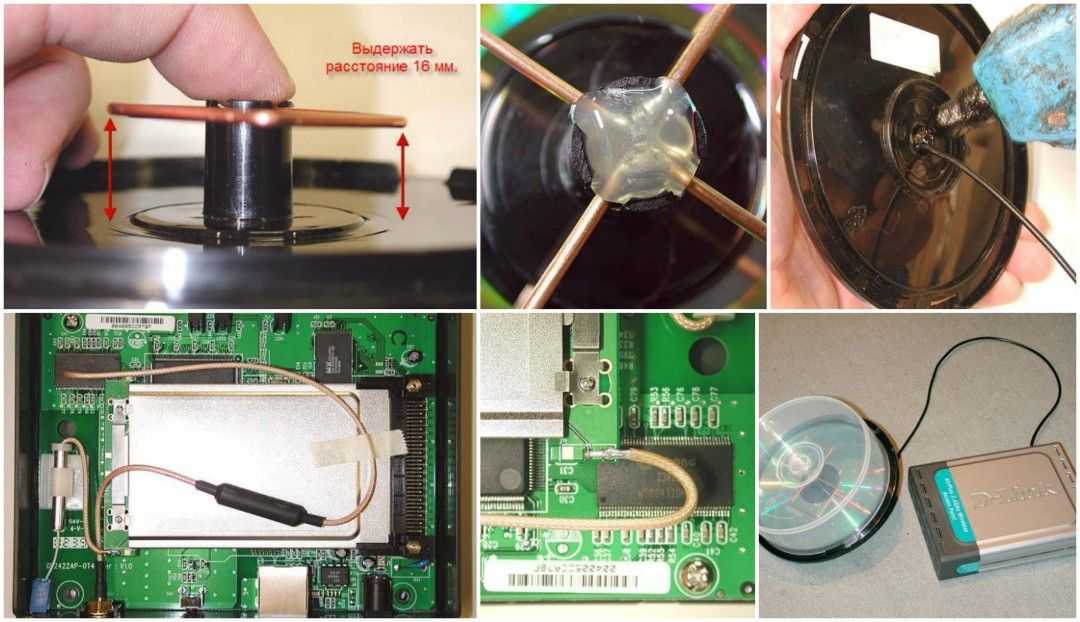 д.
д.
Но даже в этом случае большее количество антенн не обязательно означает больше функций. Кроме того, количество антенн не влияет на радиус действия маршрутизатора.
Другими словами, они меняют тип покрытия, но не сам диапазон. Так что больше антенн может означать, что означает более высокую скорость, но не всегда.
Это потому, что, в конечном счете, важно то, как FEM маршрутизатора и прошивка обрабатывают его антенны. А скорость соединения Wi-Fi занимает два; клиент также должен поддерживать функцию и скорость маршрутизатора, чтобы все было хорошо.
Короче говоря, не нужно слишком зацикливаться на количестве маленьких полюсов, торчащих из нашей коробки Wi-Fi.
Мой дом расползается. Целесообразно ли использовать сторонние или направленные антенны на моем маршрутизаторе?
Общий ответ – нет. Это связано с тем, что большинство поставщиков не производят направленные антенны для своих вещательных компаний, а сторонние обычно не работают так, как вы могли бы надеяться, если вообще работают.
С другой стороны, вы можете использовать стандартные антенны на приемном конце — это просто пассивные куски металла. Например, если у вас есть адаптер Wi-Fi от TP-Link, вы можете использовать на нем антенны Asus — в большинстве случаев они подходят.
Опять же, есть направленные антенны Wi-Fi, но большинство из них предназначены для наружного применения. Итак, если у вас есть конкретная вещательная компания, которая включает в себя специально разработанные направленные антенны и специальный приемник, вы можете попробовать.
Имейте в виду, что в этом случае вы можете не получить сигнал от устройства в некоторых направлениях, даже находясь рядом с ним. Объяснение
Wi-Fi dBi и антенны с высоким коэффициентом усиления: из этого UniFi Dream Machine не торчит антенна, но это все же отличный маршрутизатор.Как наклонить антенны для достижения наилучших результатов?
Вы не можете. В лучшем случае вы можете делать только «разные» выступления.
Маршрутизаторы с внешними антеннами обычно имеют в своем руководстве пользователя раздел о том, как с ними обращаться. Но, как правило, они должны оставаться вертикальными, чтобы обеспечить предполагаемое покрытие и производительность.
Если вы читали некоторые «технические» веб-сайты или смотрели видеоролики на YouTube, в которых рассказывалось о «особых хитростях» для наклона антенн определенного маршрутизатора или точки доступа или использования фольги для улучшения покрытия, имейте в виду, что все из это бред. Если вообще, только поставщик оборудования имеет полномочия в этом отношении, и они почти наверняка никогда не раскрывают специфику.
Конечно, вы можете изменить их положение (когда это возможно), чтобы немного изменить форму упомянутой выше сферы покрытия. Тем не менее, результат, как правило, непредсказуем и варьируется от одного маршрутизатора к другому.
Кроме того, эффект будет возникать в конце диапазона маршрутизатора, где сигнал уже слишком слаб — небольшие колебания, скорее всего, не приведут к значимой работе Wi-Fi. Чаще всего возня с антеннами только усугубляет ситуацию .
Чаще всего возня с антеннами только усугубляет ситуацию .
Многие маршрутизаторы с внешними антеннами, такие как TP-Link Archer GX90, не позволяют поворачивать их. Не говоря уже о том, что маршрутизаторов с внутренними антеннами больше.
Тем не менее, когда дело доходит до антенн, не снимайте и не складывайте их — держите их вытянутыми. После этого не стесняйтесь размещать их под любым углом. Если вы не уверены, оставьте их все вертикальными.
Более важно разместить устройство Wi-Fi на возвышении, на открытом месте. Объяснение
Wi-Fi dBi и антенны с высоким коэффициентом усиления: Не стесняйтесь наклонять антенны маршрутизатора под любым углом, но, как правило, вертикальный вариант является лучшим.Еда на вынос
Ну вот. При покупке нового домашнего Wi-Fi-вещателя не нужно слишком зацикливаться на dBi. В большинстве, если не во всех случаях, это незначительно. Антенны с высоким коэффициентом усиления (направленные) больше подходят для радиоприложений, отличных от Wi-Fi.


 д.) | Настройка и обслуживание маршрутизатора | Советы по прокладке сетевых кабелей | Устранение неполадок с Wi-Fi | Тестирование скорости Wi-Fi/Интернета | Объяснение мультигига | Dual-WAN и агрегация каналов | Ваш маршрутизатор и угроза конфиденциальности в Интернете
д.) | Настройка и обслуживание маршрутизатора | Советы по прокладке сетевых кабелей | Устранение неполадок с Wi-Fi | Тестирование скорости Wi-Fi/Интернета | Объяснение мультигига | Dual-WAN и агрегация каналов | Ваш маршрутизатор и угроза конфиденциальности в Интернете 0 и 3.1) | Как активировать кабельный модем | Устранение неполадок широкополосного доступа | Советы по 10Gbps Internet
0 и 3.1) | Как активировать кабельный модем | Устранение неполадок широкополосного доступа | Советы по 10Gbps Internet